《一米阅读老师》布置作业方法
时间:2025-11-03 15:42:07
- 来源:互联网
- 作者:未知
- 编辑:谷子
2665
打开一米阅读老师端并登录教师账号,进入班级管理相关页面找到对应班级,点击“布置作业”选项,接着从作业资源库挑选合适的作业内容,或自行创建新作业,设置作业要求、完成时间等,还能指定作业面向的学生范围(如全体学生或部分学生),确认无误后点击“发布”,作业就会成功布置给学生。
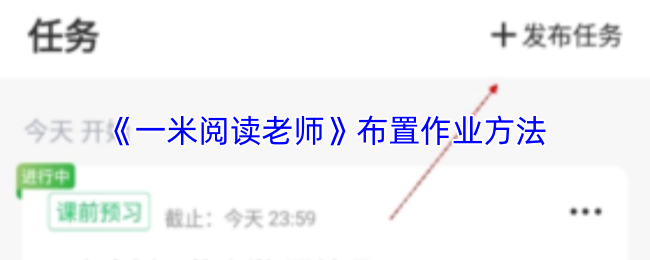
一米阅读老师怎么布置作业?
1、首先用户需要点击下方的任务功能。
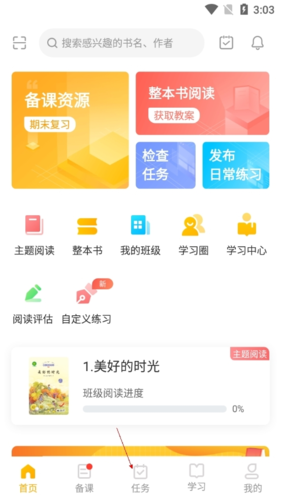
2、点击上方的发布任务功能。
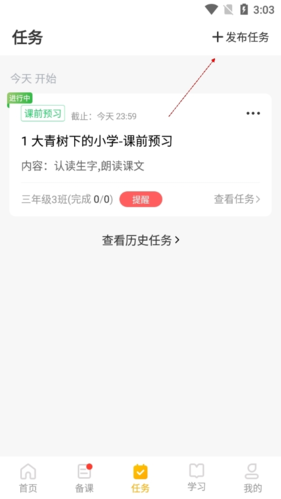
3、年级选择你要布置的任何,和发布任务的班级。
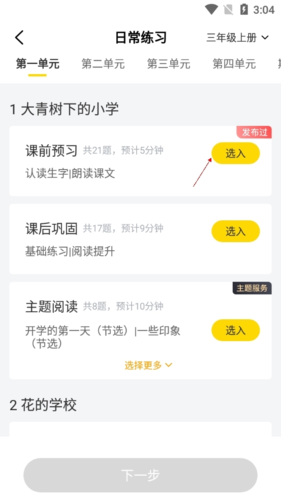
4、点击其中的发布任务既可。
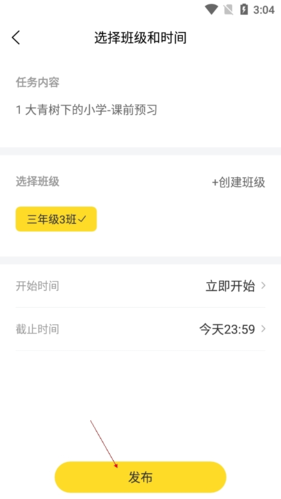
以上就是小编带来的一米阅读老师怎么布置作业?布置作业方法,更多相关资讯教程,请关注3DM手游网。
本文内容来源于互联网,如有侵权请联系删除。

相关内容
相关攻略
类似软件
近期热门
更多+
热门礼包
更多+
原创推荐
更多+
-
《漫威终极逆转》评测:每局三分钟,随机又公平
手游评测 |廉颇
-
《逆水寒》手游2.0新赛年评测:国风朋克来袭
手游评测 |廉颇
近期大作
更多+
3DM自运营游戏推荐




































